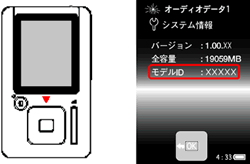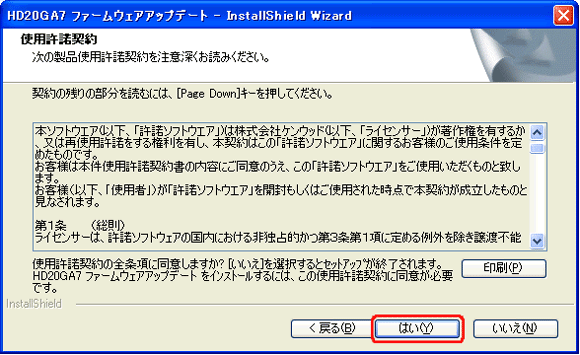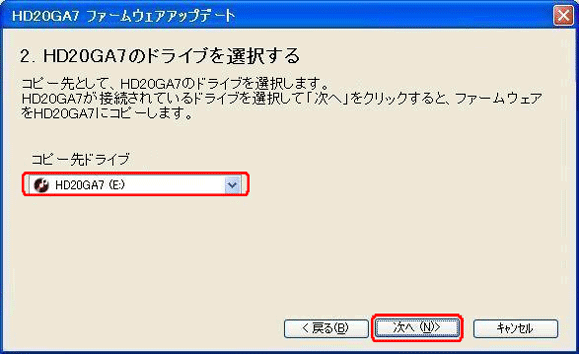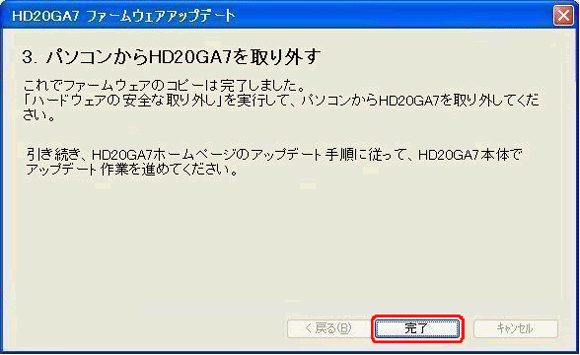- ファームウェアのアップデート時は、必ずACアダプターをご使用下さい。
- ファームウェアをアップデートしても、音楽ファイルはそのまま保存されます。
- ファームウェアのアップデートが完了するまで、「HD20GA7_update」フォルダは消去しないで下さい。
- 以下はお客様によってファームウェアのアップデートを行っていただくための内容です。ファームウェアアップデート時に、万が一、エラーが発生するとプレーヤーが起動しなくなる恐れがありますので、注意事項などをよくお読みいただいた上で、ファームウェアの変更を行っていただきますよう、お願い申し上げます。
-
万が一、ファームウェアが壊れたり、削除されてしまった場合は、「KENWOOD Media Application」をインストールした際に、パソコンに作成される「BACKUP」フォルダより「KWSYSTEM」フォルダをプレーヤーにコピーして修復してください。
| ご注意: |
HD20GA7をご使用のお客様は、こちらのアップデートプログラムはご利用になれません。こちらのページより、最新のアップデートプログラムをご利用ください。 |
ダウンロードページへ進むためにはパスワードの入力が必要です。
パスワードはプレーヤーのモデルIDを半角大文字で入力してください。
モデルIDの記載場所は下の図を参照してください。
また、バージョン情報の記載場所はこちらをご覧ください。
HD20GA7EVA0_V1_05_00.exe HD20GA7-EVA0用アップデート・プログラム及び、ライセンスに関する重要なお知らせ
[約4.3MB,自己解凍形式]
HD20GA7EVA2_V1_05_00.exe HD20GA7-EVA2用アップデート・プログラム及び、ライセンスに関する重要なお知らせ
[約4.2MB,自己解凍形式]
|
| 内容: |
このアップデート・プログラムには、以下の機能が追加されています。
(1) ランダム再生のアルゴリズムの見直しをしました。
アップデート後のバージョンは「1.05.00E0」または「1.05.00E2」になります。
(ご使用のモデルによってバージョン末尾の文字が変わります) |
| 対象: |
「Ver 1.04.00E0」または「Ver 1.04.00E2」のバージョンのファームウェアをご使用のお客様。 |
| ご注意: |
プレーヤーの空き容量は20MB以上必要です。 |
| HD20GA7-EVA0用: |
 |
|
 |
| HD20GA7-EVA2用: |
 |
|
【モデルIDの記載場所】
プレーヤーのメニューから「設定」を選択します。
「設定」の中の「システム情報」を選択します。
| 【モデルIDの記載場所】 |
プレーヤーのメニューから「設定」を選択します。
「設定」の中の「システム情報」を選択します。 |
 |
| |
| 「システム情報」の中の「モデルID」を参照します。 |
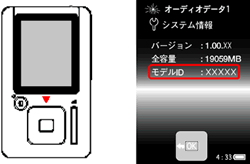 |
| 【バージョン情報の記載場所】 |
プレーヤーのメニューから「設定」を選択します。
「設定」の中の「システム情報」を選択します。 |
 |
| |
| 「システム情報」の中の「バージョン」を参照します。 |
 |
| 1.アップデート・プログラムをプレーヤーへ転送します。 |
| [準備] |
ダウンロードした”HD20GA7-EVA0_Firmup_Pack.EXE”あるいは”HD20GA7-EVA2_Firmup_Pack.EXE”をダブルクリックして、デスクトップなどわかりやすい場所に解凍してください。 |
|
|
| [1] |
パソコンにプレーヤーをUSBで接続してください。 |
| |
|
| [2] |
任意の場所に解凍したフォルダ内の「HD20GA7EVA0_V1_05_00.exe」または「HD20GA7EVA2_V1_05_00.exe」をダブルクリックしてください。
※上記フォルダ内には、アップデート・プログラムの他に、”ライセンスに関する重要なお知らせ(Licence-K_J.txt)”が含まれております。 |
| |
|
| [3] |
使用許諾契約に同意いただき、「はい」を押してください。 |
| |
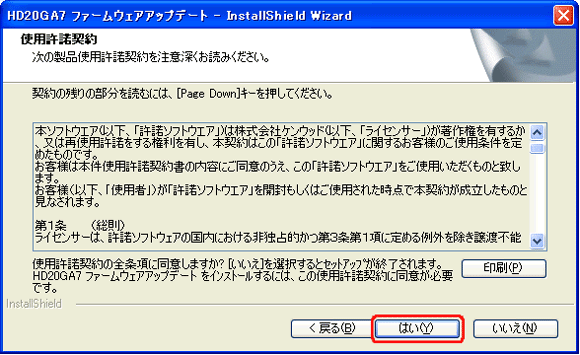 |
| |
|
| [4] |
パソコンとプレーヤーがUSBで接続されていることを確認し、「次へ」を押してください。 |
| |
 |
| |
|
| [5] |
インストール先のドライブを選択し、「次へ」を押してください。 |
| |
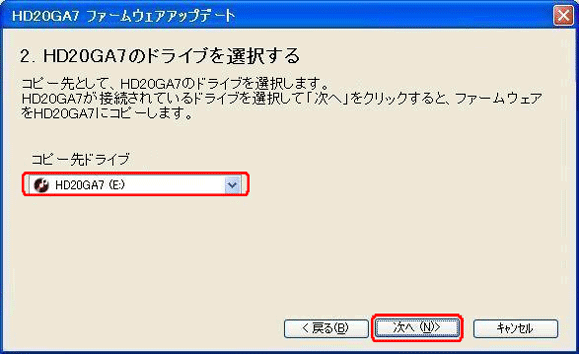 |
| |
ご注意: ご使用のモデルによっては「ボリュームラベル」は変わります。 |
| |
|
| [6] |
「ハードウェアの安全な取り外し」を実行してからUSBケーブルを抜き、「完了」を押してください。 |
| |
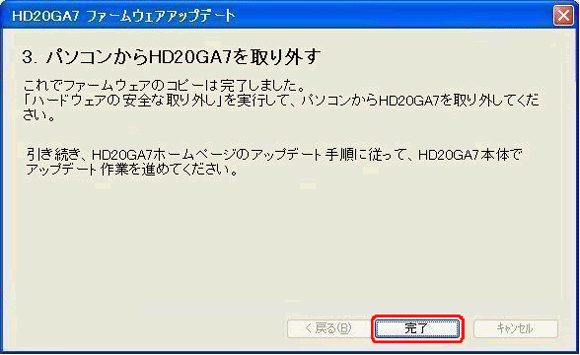 |
| |
|
| [7] |
次の「2. HD20GA7ファームウェアのアップデートを行います」に従ってプレーヤーでの作業を進めてください。 |
|
| 2.HD20GA7ファームウェアのアップデートを行います |
| プレーヤーをリセットします |
| [1] プレーヤーからACアダプターを抜いてください。 |
|
|
| [2] プレーヤー側面のBATT. ON/OFF スイッチをいったん「OFF」にスライドし、5秒程度たってから再度「ON」にスライドしてください。 |
|
【メモ】
プレーヤーは、「タイマー設定/日付と時刻」の項目が初期状態に戻りますが、プレーヤーをリセットしても内蔵ハードディスクのオーディオデータなどは消去されません。
|
|
| |
|
| プレーヤーの電源を入れる |
| [3] |
プレーヤーにACアダプターを接続してください。 |
| [4] |
電源を入れます。  ボタンを押してください。 ボタンを押してください。 |
|
 |
| |
|
| [5] |
「INITIAL SETTINGS」の設定画面が表示されます。 |
| |
表示する言語を、マルチコントロール[上/下]ボタンを押して選択し、マルチコントロール[中央]ボタンを押して、設定してください。
【メモ】
日付および時刻は、アップデートが終了し、プレーヤーが再起動した後、設定します。
|
|
| |
|
| アップデートを行います |
| [6] |
ホーム画面を表示中に、マルチコントロール[上/下]ボタンを押して「設定」を選択し、マルチコントロール[中央]ボタンを押してください。 |
| |
|
| |
|
| [7] |
マルチコントロール[上/下]ボタンを押して「アップデート」を選択しマルチコントロール[中央]ボタンを押してください。 |
| |
 |
| |
|
| [8] |
「アップデートの確認」画面で、マルチコントロール[上]ボタンを押して「はい」を選択し、マルチコントロール[中央]ボタンを押してください。 |
| |
【注意】
ACアダプターがプレーヤーに接続されていない場合、“ACアダプターを接続してください。継続しますか?”というメッセージが表示されます。
必ずACアダプターをプレーヤーに接続し、アップデートを行ってください。
|
|
| |
|
| [9] |
「アップデート中…」画面が表示され、プレーヤーはアップデートを行います。 |
| |
【注意】
アップデートする内容によっては、アップデート処理に約2分程度かかることがあります。
アップデートが正しく行われない場合がありますので、アップデート中は、以下の操作を行わないでください。
| • |
プレーヤーからACアダプターを抜く。 |
| • |
パソコンとプレーヤーをUSB接続する。 |
| • |
プレーヤーのボタンを押す。 |
|
|
| |
|
| [10] |
アップデート終了時、「アップデートOK」画面が表示されます。 |
| |
アップデート終了後、プレーヤーの  ボタンまたはマルチコントロールボタンのいずれかを押すと、プレーヤーは再起動します。
|
|
| |
|
| [11] |
再起動後、「プレーヤー」取扱説明書P.43に記載している操作手順で、現在の時刻を設定してください。
(「設定を変更/確認する」→「日付と時刻」を設定する) |
| |
|
| 以上でアップデートは完了です。 |
|